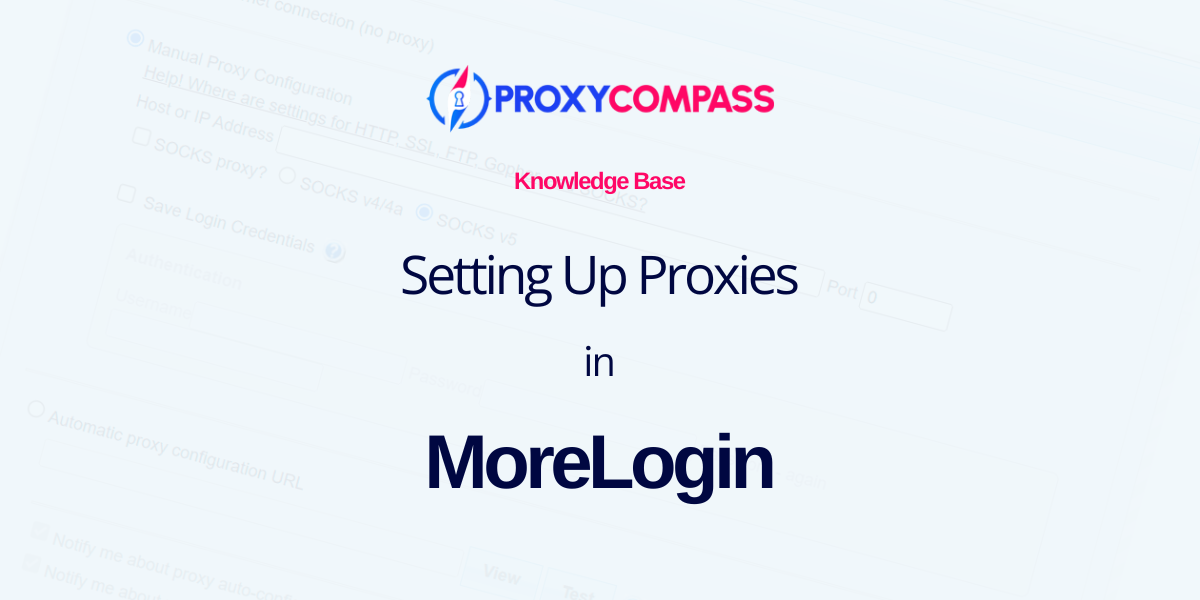
يقوم متصفح MoreLogin بتأمين بيانات الحساب والمستخدم باستخدام تقنية البصمة الرقمية. وهو يدعم كلاً من أجهزة Windows وMac OS. كمتصفح مضاد للاكتشاف، يسمح MoreLogin بالإدارة الآمنة لحسابات متعددة على جهاز واحد، ويقدم كل ملف تعريف كجهاز جديد.
يوفر تكاملًا تلقائيًا لواجهة برمجة التطبيقات (API) للمهام المتعلقة بفتح ملفات التكوين أو إنشائها. تم تصميمه لتوفير طبقة إضافية من إخفاء الهوية والحماية ضد تحديد هوية المستخدم وتتبعه عبر الإنترنت، ويمكن تحقيق أعلى مستوى من الأمان في MoreLogin من خلال إعدادات الوكيل.
تثبيت أ مخدم بروكسي في المتصفح يسمح بالوصول إلى الموارد المحظورة، ويؤمن المعلومات والبيانات الشخصية، ويسهل اختبار مواقع الويب والتطبيقات.
سنعرض لك في هذا الدليل طرقًا مختلفة لإضافة وكلاء إلى متصفح MoreLogin.
الخطوة 1: إنشاء ملف تعريف جديد
تحتاج أولاً إلى إنشاء ملف تعريف جديد. للقيام بذلك، انقر فوق ""+ ملف تعريف جديد" زر. سنقوم بذلك مرتين لإنشاء ملفين شخصيين لتوضيح إضافة نوعين مختلفين من الوكلاء لكل ملف تعريف: أ وكيل ثابت و أ وكيل الدورية.
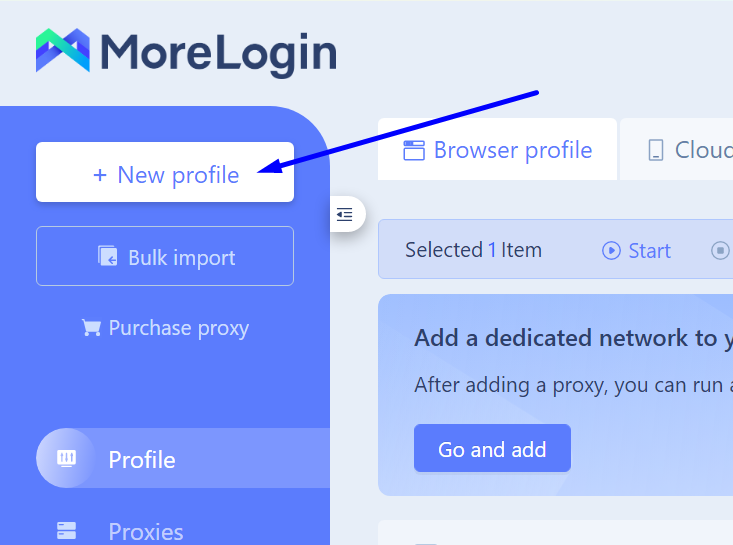
الخطوة 2: إضافة وكيل جديد إلى الملف الشخصي
لإضافة وكيل إلى ملف تعريف تم إنشاؤه بالفعل، دون ترك "حساب تعريفي"، انقر على أيقونة القلم الرصاص في قسم"الوكيل" بجوار الملف الشخصي المحدد.
في مثالنا أدناه، هو الملف الشخصي الثابت.
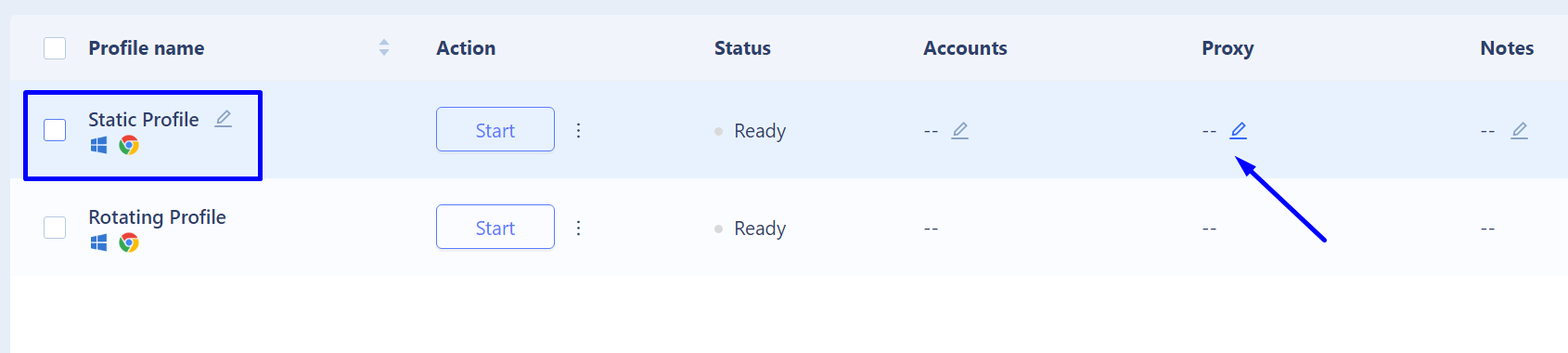
بعد الضغط على أيقونة القلم الرصاص، سيتم فتح نافذة إعدادات لهذا الملف الشخصي، بعنوان "تعديل الوكيل“".
في هذه النافذة عليك:
- اضغط على "وكيل جديد" ملصق.
- حدد البروتوكول الخاص بالوكيل الذي تقوم بإضافته. نحن نختار الجوارب5 البروتوكول باعتباره الخيار الأكثر تنوعًا والمجهول المتاح.
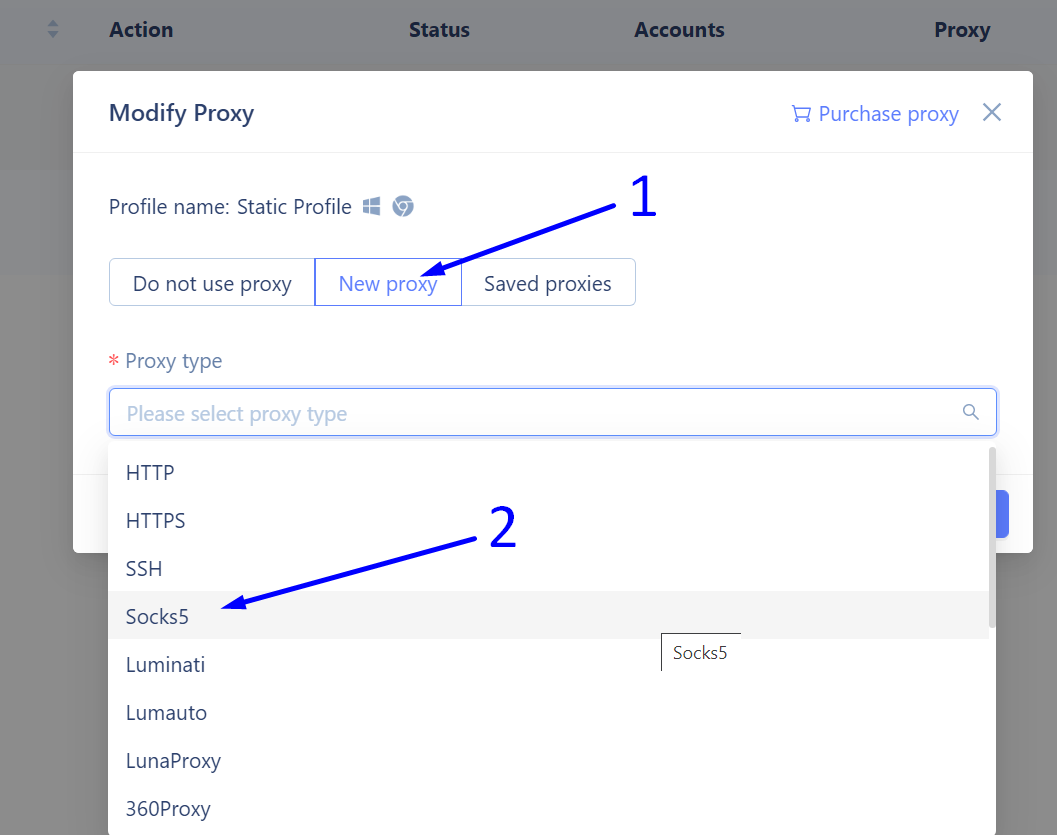
السيناريو 1: إضافة وكيل SOCKS5 ثابت
من الآن فصاعدا، نريد إعداد وكيل له عنوان IP ثابت، بحيث تتم جميع الإجراءات التي يتم تنفيذها باستخدام ملف تعريف MoreLogin تحت نفس عنوان IP الثابت.
- اختر ال "الجوارب5" بروتوكول.
- أدخل عنوان IP الخاص بالوكيل الثابت الخاص بنا والمنفذ الخاص به. بالنسبة لمستخدمي خدمة ProxyCompass، يكون هذا المنفذ دائمًا هو 1085. وهو لا يتطلب اسم مستخدم وكلمة مرور، لذا سنترك هذه الحقول فارغة.
- في أسفل النافذة اضغط على "كشف الوكيل". سيتحقق متصفح MoreLogin من الاتصال بهذا الوكيل. إذا كان كل شيء على ما يرام ويمكن الوصول إلى الوكيل، فستظهر الرسالة "كشف المرور! تصدير IP هو ..."، مظللة باللون الأحمر في لقطة الشاشة الخاصة بنا.
- احفظ التغييرات بالضغط على "نعم" زر.
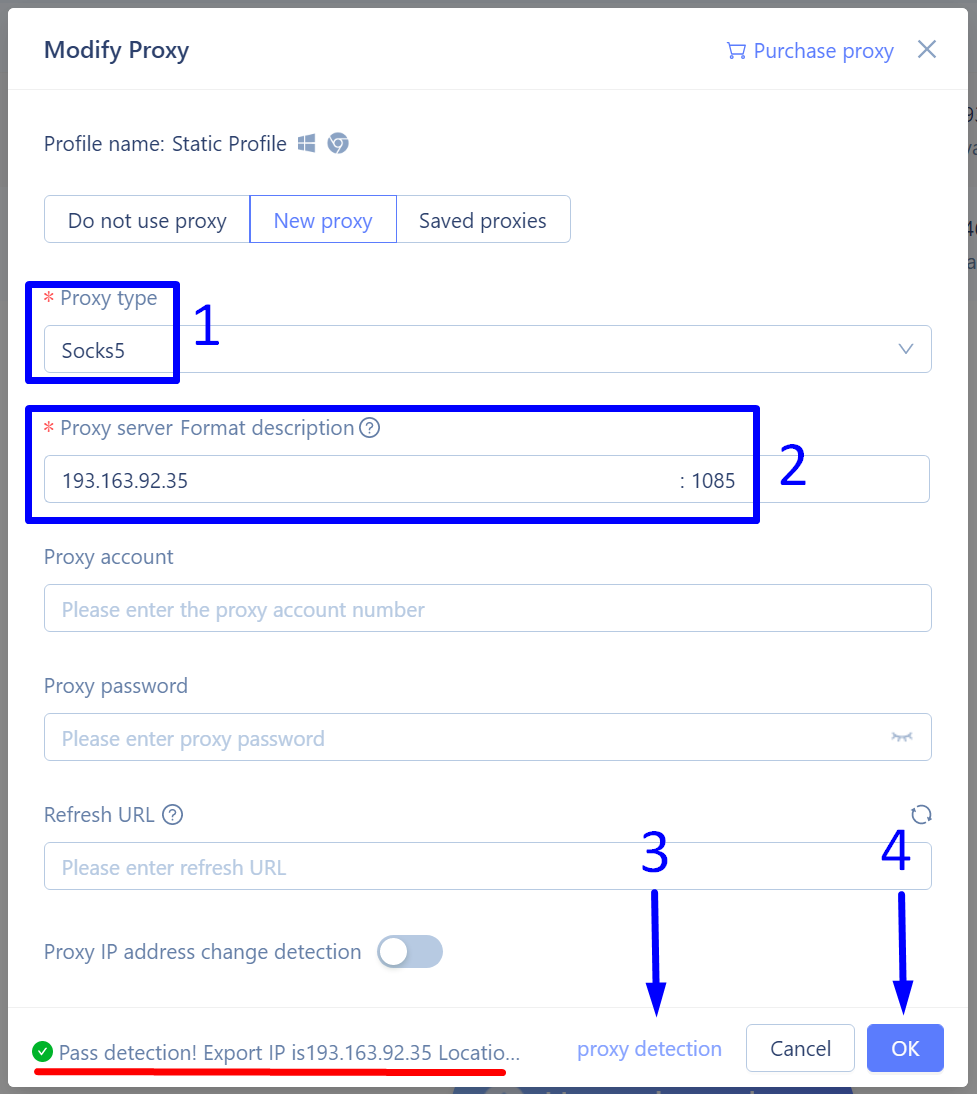
السيناريو 2: إضافة وكيل SOCKS5 دوار
يتضمن هذا السيناريو مع MoreLogin وجود ملف تعريف بعنوان IP يتغير باستمرار. إحدى طرق تنفيذ هذا السيناريو هي إضافة قائمة كبيرة من خوادم الوكيل المختلفة. ومع ذلك، هذه الطريقة ليست مريحة للغاية. هناك طريقة أبسط بكثير لضمان التغيير المستمر لعنوان IP وهي إضافة وكيل دوار واحد.
لإضافة وكيل دوار إلى إعدادات ملف تعريف متصفح MoreLogin، تحتاج إلى:
- حدد البروتوكول المستخدم للاتصال بالوكيل. يختار الجوارب5.
- في ال "وصف تنسيق الخادم الوكيل"، أدخل عنوان IP الخاص بالبوابة الدوارة ومنفذها. ستكون هذه البوابة بمثابة مصدر ثابت لعناوين IP الجديدة. بوابتنا هي 146.185.207.3، وميناءنا هو 2087.
- في ال "حساب الوكيل"، أدخل اسم المستخدم وكلمة المرور للوصول إلى البوابة الدوارة.
- انقر على "كشف الوكيل". سيتحقق متصفح MoreLogin من الاتصال بهذه البوابة ويعرض أول عنوان IP عشوائي من الوكيل الدوار. إذا كان كل شيء صحيحًا ويمكن الوصول إلى الوكيل، فستظهر الرسالة "كشف المرور! تصدير IP هو ..."، مظللة باللون الأحمر في لقطة الشاشة الخاصة بنا.
- احفظ التغييرات بالضغط على "نعم".
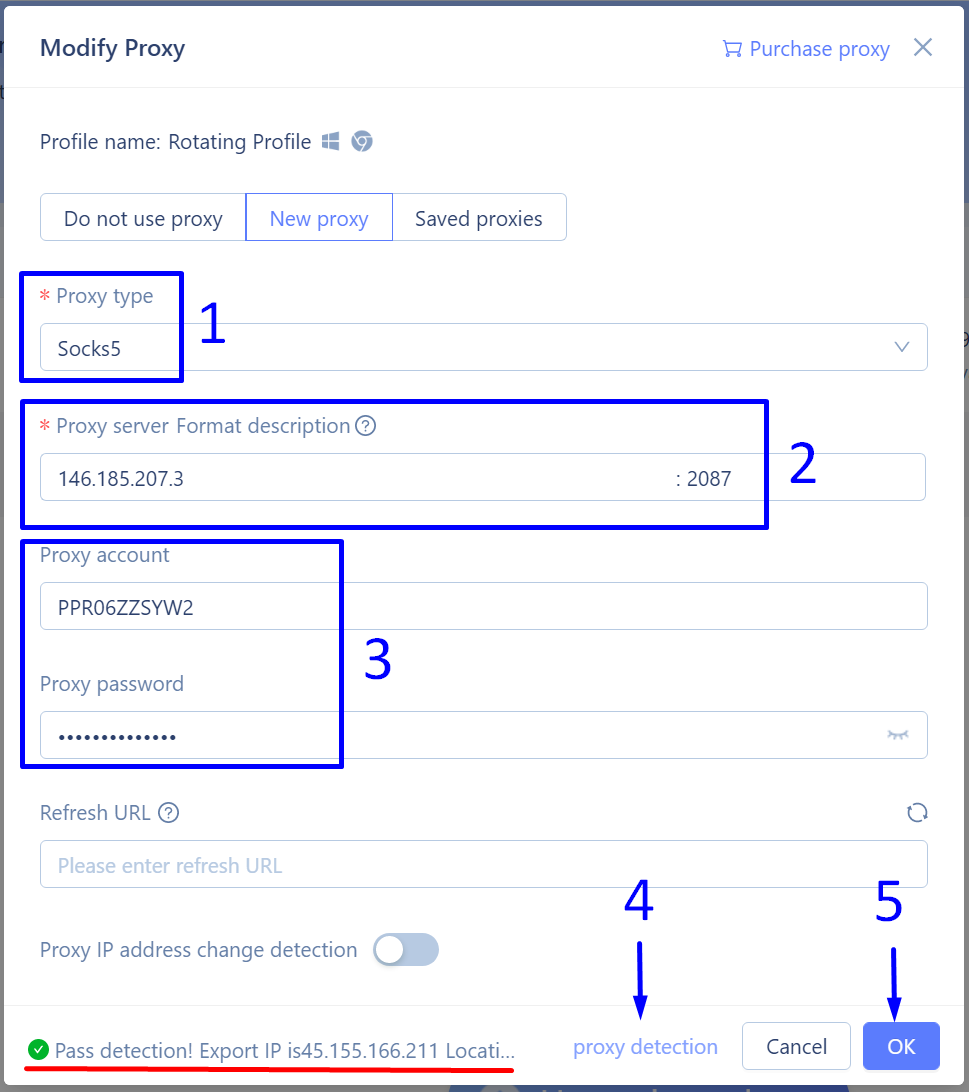
السيناريو 3: إضافة الوكلاء بكميات كبيرة
في حالة أنك تستخدم عددًا كبيرًا من الملفات الشخصية في متصفح MoreLogin وترغب في تعيين عنوان IP مخصص لكل ملف من هذه الملفات الشخصية، فستحتاج إلى إدخال عدد كبير من خوادم الوكيل. الطريقة الأكثر ملاءمة للقيام بذلك هي من خلال ميزة الإضافة المجمعة الخاصة. لتحميل قائمة الوكلاء الخاصة بك، عليك أولاً إعداد القائمة بالتنسيق المطلوب.
في حالتنا، نستخدم بروكسيات SOCKS5، والتي لا تتطلب المصادقة عن طريق اسم المستخدم وكلمة المرور، لذلك نستخدم التنسيق: socks5://ip:port. ستبدو قائمة الوكيل لدينا كما يلي:
socks5://185.77.220.177:1085
socks5://185.77.221.126:1085
socks5://45.66.209.198:1085
socks5://193.93.192.152:1085
socks5://193.233.228.165:1085
socks5://193.233.137.26:1085
socks5://85.239.56.14:1085
socks5://45.145.128.157:1085
socks5://193.31.127.140:1085
socks5://193.202.16.253:1085
التالي:
- اضغط على "Proxies"القسم الموجود على الجانب الأيسر من شاشة المتصفح.
- في الزاوية اليمنى العليا، انقر على "+ إضافة وكيل" زر.
- من القائمة المنسدلة، حدد "إضافة دفعة" خيار.
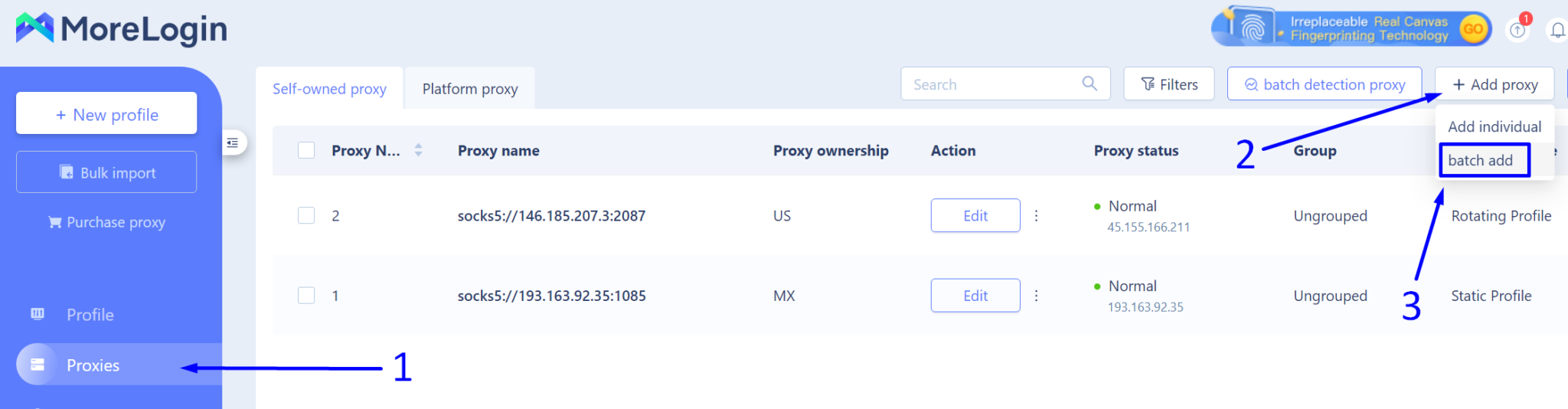
التالي في النافذة التي تظهر:
- الصق القائمة المنسوخة مسبقًا لوكلائنا في الحقل المناسب.
- انقر على "كشف الوكيل"للتحقق بشكل مجمّع من الاتصال بخوادمنا الوكيلة.
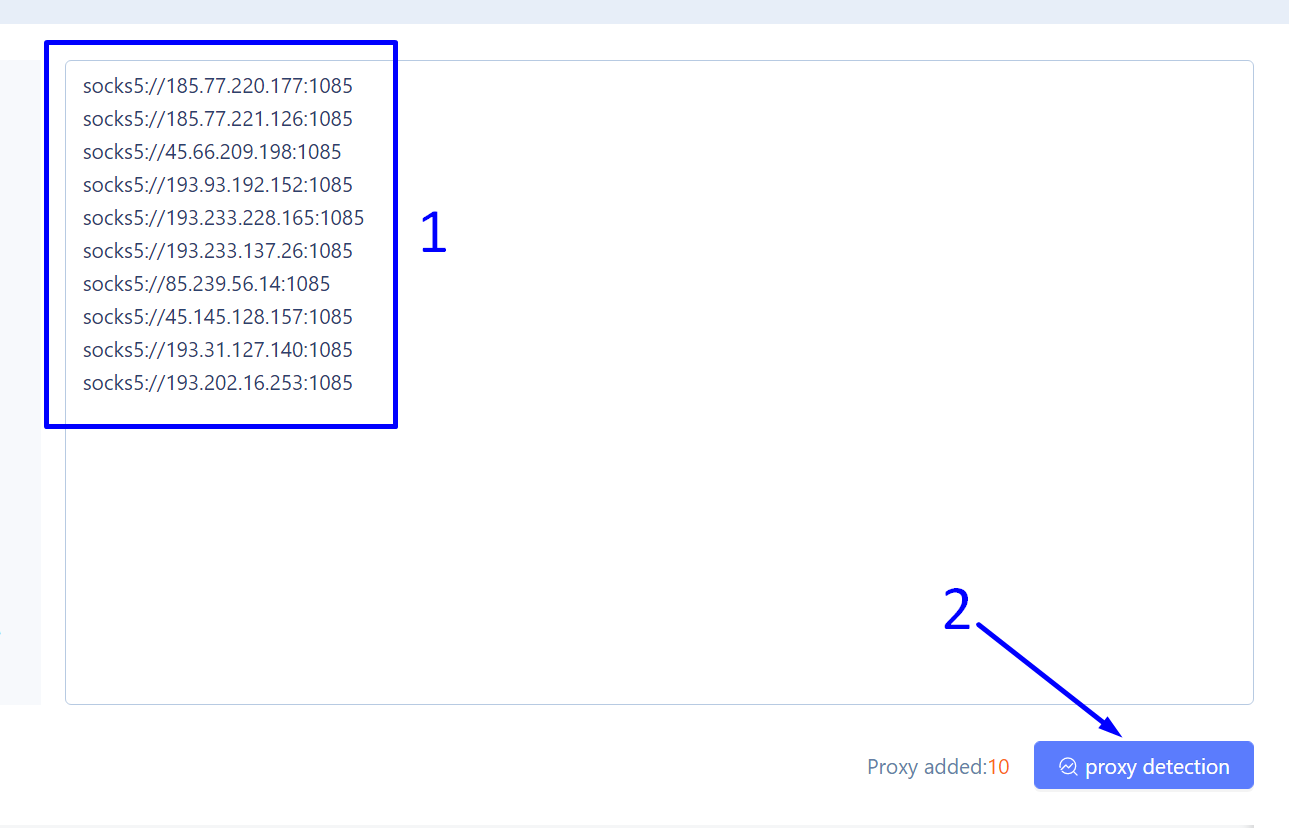
يبدأ متصفح MoreLogin في التحقق من الاتصال بكل وكيل من قائمتنا. إذا تم التحقق بنجاح، تظهر نتائج كل وكيل في العمود أقصى اليمين، مع عرض حالة "طبيعي"والموقع الجغرافي لهذا الوكيل.
كل شيء في محله. أكمل استيراد الوكيل بالنقر فوق "نعم" زر.
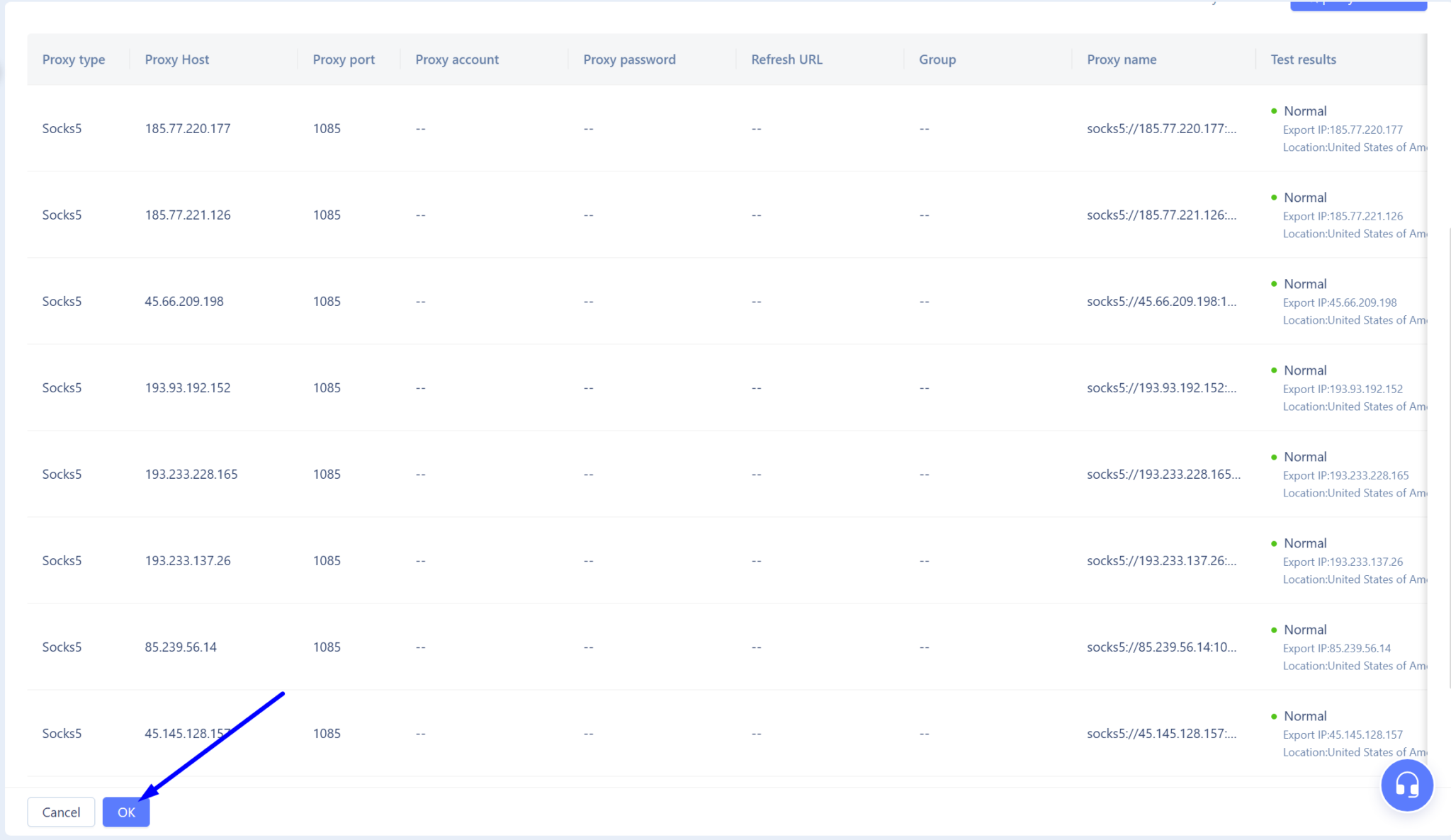
نتائج إضافة الوكيل
في لقطة الشاشة أدناه، نرى نتيجة إضافة مجموعة من الوكلاء بنجاح. الآن، الخطوة الوحيدة المتبقية هي ربط كل ملف تعريف في المتصفح بالخادم الوكيل المطلوب.
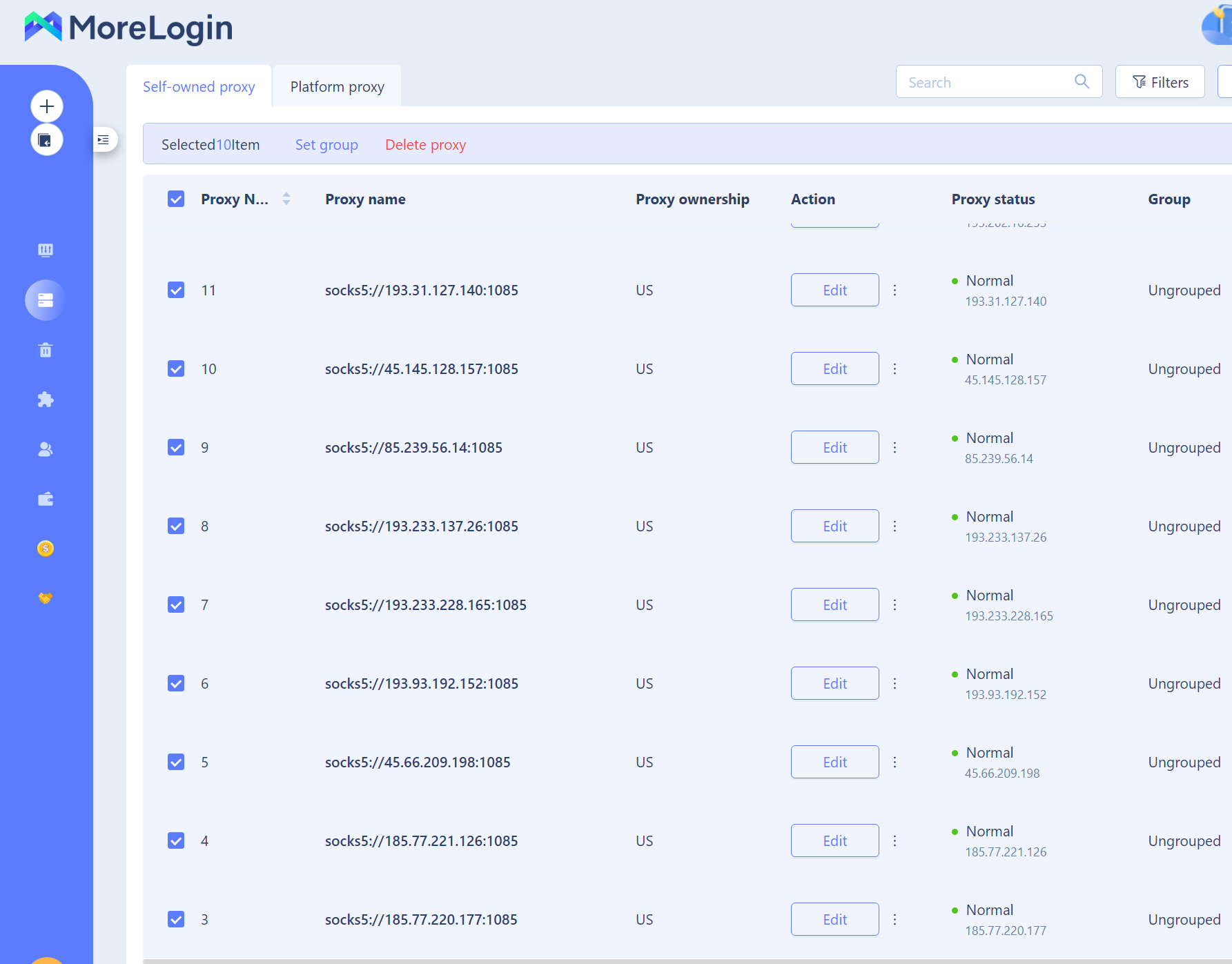
تم إعداد كل شيء بشكل صحيح. الآن، سيعمل كل ملف تعريف تحت عنوان IP الخاص به. سيؤدي هذا إلى منع العواقب السلبية المحتملة لجميع الملفات الشخصية إذا تم حظر أحدها على موقعك المستهدف.




